サイトキャッシュ
弊社では、サーバーサイドでサイトキャッシュ(別名フルページキャッシュ)を実装、管理しています。このため、一般的なキャッシュプラグインのインストールは不要です。
弊社のキャッシュ機能に関する詳細はこちらをご覧ください。
キャッシュについてご質問がございましたら、弊社カスタマーサポートまでお気軽にお問い合わせください。
サイトキャッシュの有効期限
キャッシュはデフォルトで1時間ごとに失効するように設定されています。この有効期限は、必要に応じて調整することができます。
- MyKinstaにログインします。
- 「WordPressサイト」>(サイト名)>「ツール」に移動します。
- 「サイトキャッシュ」の「変更」をクリックし、「キャッシュの有効期限を変更する」を選択します。
- 表示されたポップアップで任意の有効期限を選択して、「有効期限を変更する」をクリックします。
頻繁に変更を行わないサイトの場合は、キャッシュの有効期限を長めに設定すると、パフォーマンスが向上します。
WordPress管理画面でキャッシュを管理またはクリアする
Kinsta MU(Must-Use)プラグインは、お客様のすべてのサイトにデフォルトでインストールされます。このプラグインはサーバーレベルで動作するため、一般的なキャッシュプラグインは不要です。WordPress管理画面のツールバーから以下のキャッシュをクリアすることができます。
- すべてのキャッシュ
- サイトキャッシュ(別名フルページキャッシュ)
- オブジェクトキャッシュ
- CDNキャッシュ
加えて、投稿やコメントが公開または更新された際の自動パージ設定も管理可能です。
サイトキャッシュを管理またはクリアするには、WordPressの管理画面にログインします。
サイト全体のキャッシュをクリアするには、画面右上にあるツールバーの「Clear Cache」をクリックします。
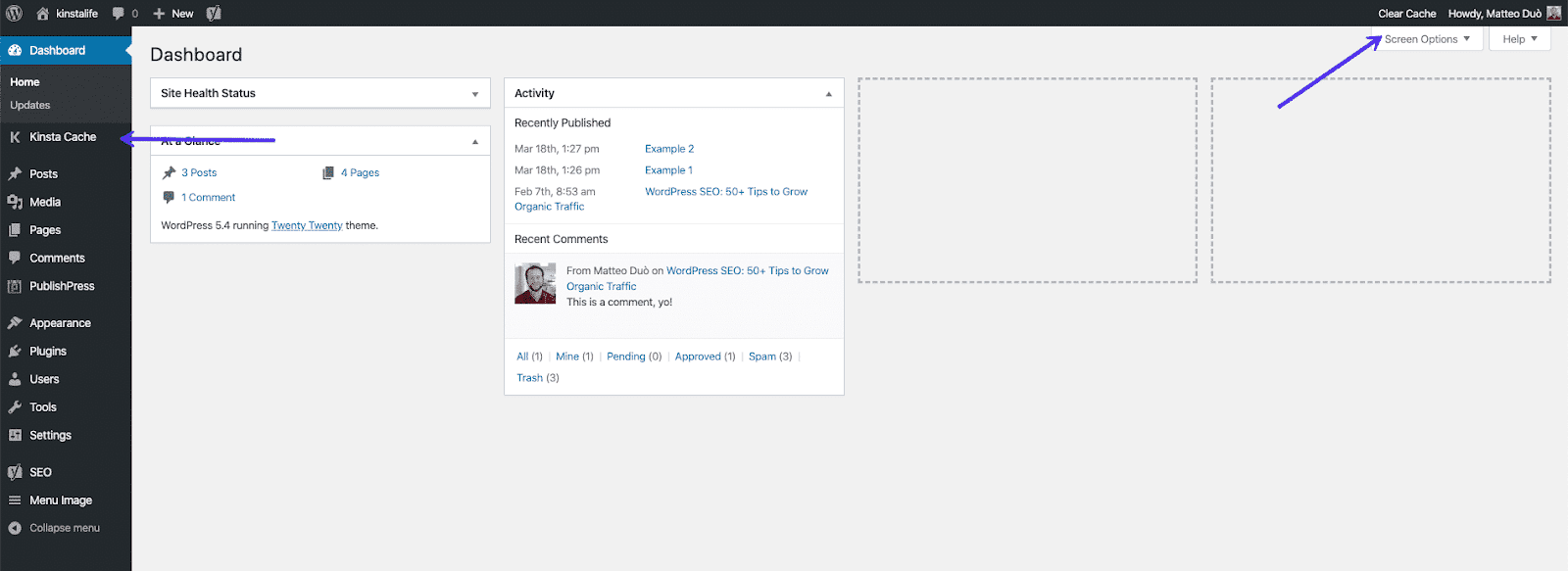
自動パージ設定(サイトに変更を加えた際に特定のURLまたはパスのキャッシュを自動的にクリアする)は、Kinsta MUプラグインの設定ページで行うことができます。
左サイドバーの「Kinsta Cache」をクリックし、更新時にパージしたいURLを追加します。詳細についてはこちらをご覧ください。
- エッジキャッシュをご利用の場合、Kinsta MUプラグインでキャッシュをクリアすると、エッジキャッシュもクリアされます。
- 弊社CDNをご利用の場合、Kinsta MUプラグインでキャッシュをクリアすると、CDNキャッシュもクリアされます。
MyKinstaでキャッシュをクリアする
MyKinstaにログインし、左サイドバーから「WordPressサイト」を選択します。
該当のサイトを選択し、「ツール」画面に移動してください。
「サイトキャッシュ」セクションの「キャッシュをクリア」をクリックします。
- エッジキャッシュをご利用の場合、MyKinstaでキャッシュをクリアすると、エッジキャッシュもクリアされます。
- サイトにRedisアドオンを追加している場合、MyKinstaでキャッシュをクリアすると、Redisオブジェクトキャッシュもクリアされます。
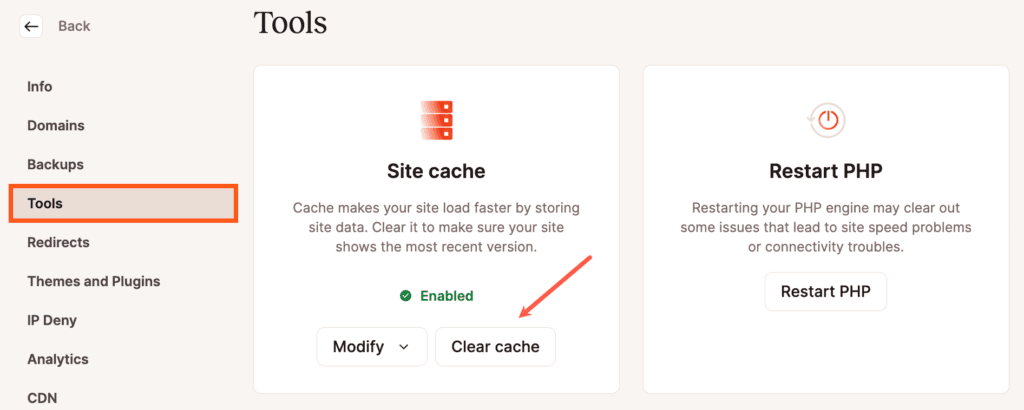
WP-CLIでキャッシュをクリアする
SSHでサーバーに接続し、サイトのドキュメントルートに移動します。
cd publicKinsta MUプラグインがサイトにインストールされている場合、以下のコマンドでフルページキャッシュとエッジキャッシュ(有効な場合)をクリアできます。
wp kinsta cache purgeエッジキャッシュをクリアせず、サイトキャッシュだけをクリアするには、--siteフラグを追加します。
wp kinsta cache purge --siteすべてのキャッシュをクリアするには、--allフラグを追加します。
wp kinsta cache purge --all以下のコマンドでSSHを終了します。
quit